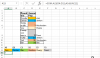Ik ga uit huis en zou graag de eerste aantal maanden mijn financiën bijhouden, dit wil ik doen door deze op te delen in een aantal groepen. Zoals bijv. Eten, drinken, feesten, bier etc. (Dit is een voorbeeld). Zoals u kunt zien in de afbeelding wil ik alles een eigen kleurtje geven. Of er iets (voor of) achter zetten. Daarna zou ik willen dat onderin alles met bijv. de kleur Geel optelt in kolom A8. Of alles waar eten achter staat optelt onder eten en alles wat onder bier staat optelt onder bier etc.
Nu heb ik enige ervaring met excel met het optellen van cellen ook van andere tabbladen etc. Helaas heb ik hier alleen geen verstand van. Zou iemand hier mij kunnen vertellen of dit mogelijk is. Zo niet of er dan een goed alternatief is en zo wel hoe het moet?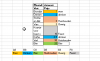
Nu heb ik enige ervaring met excel met het optellen van cellen ook van andere tabbladen etc. Helaas heb ik hier alleen geen verstand van. Zou iemand hier mij kunnen vertellen of dit mogelijk is. Zo niet of er dan een goed alternatief is en zo wel hoe het moet?
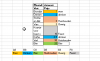
Laatst bewerkt: